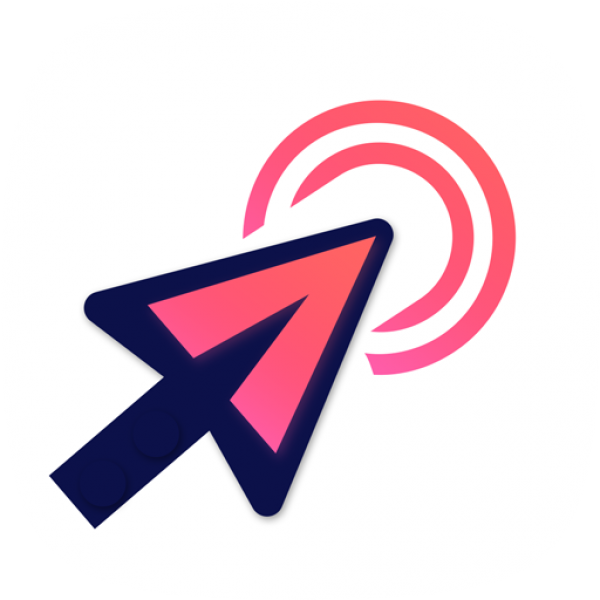Bạn đang tim cách cài đặt Auto Click không chiếm chuột đơn giản và dễ thực hiện. Theo GEARVN, Auto Click còn được biết đên là một trong những phần mềm giúp bạn giảm thời gian sử dụng chuột với nhiều chế độ click tự động. Hỗ trợ người dùng nâng cao hiệu quả công việc, trải nghiệm tốt nhất khi chơi game,...
Cài đặt phần mềm Auto Click không chiếm chuột trên Windows đơn giản
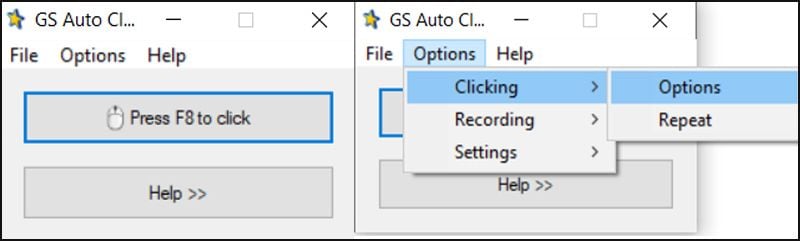
Cách tải và sử dụng Auto Click không chiếm chuột đối với hệ điều hành Windows.
- Bước 1: Chọn phần mềm Auto Click tương thích với laptop hoặc PC của bạn.
- Bước 2: Cài đặt Auto Click vào máy tính. Vào thư mục mà chứa file tải xuống. Sau đó, chọn Run để tiến hành cài đặt.
- Bước 3: Cài đặt các thao tác phù hợp với nhu cầu sử dụng. Nếu sửa dụng sau khi cài đặt, chương trình sẽ mặc định là tự động click chuột trái.
- Bước 4: Để thay đổi sang click chuột phải, sử dụng con lăn hoặc bất kỳ chế độ khác. Bạn chọn vào Options và chọn tiếp vào Clicking.
Khi sử dụng phần mềm Auto Click, anh em có thể sử dụng tốt trên các dòng chuột không dây , bàn phím không dây cho đến có dây. Để sử dụng hiệu quả phần mềm Auto Click không ảnh hưởng đến chuột, bạn hãy áp dụng một trong hai cách sau đây.
Ngoài ra, để nâng cao hiệu quả công việc và nhu cầu sử dụng. Anh em có thể cài đặt thêm một só tính năng như:
- Mục Mouse cho phép bạn thay đổi click chuột Left (trái), Right (phải) và Middle (giữa).
- Mục Click để lựa chọn Single (click đơn) hoặc Double (kích đúp chuột).
- Chọn Freeze the pointer (only single click) cho phép bạn đóng băng chuột khi thực hiện tự động kích (chỉ áp dụng với click đơn).
- Chọn Options và Clicking, sau đó chọn tiếp vào Reapeat để thiết lập kích chuột cho đến khi bạn yêu cầu dừng.
- Mục Interval cho phép bạn nhập giãn cách giữa mỗi lần nhấn.